TRIBUNJUALBELI.COM - Dengan berbagai alasan, kadang ada beberapa situs di Internet yang diblokir dan tak bisa diakses.
Alasannya beragam, mungkin situs tersebut memang diblokir pemerintah atau hanya bisa diakses oleh negara tertentu.
Jangan dulu buru-buru download aplikasi VPN, masih ada cara mudah yang bisa dilakukan untuk membuka situs yang diblokir.
Dapatkan voucher untuk mengakses VPN secara premium dengan mudah disini
Cara ini bisa jadi solusi untuk membuka situs yang diblokir tanpa harus mengandalkan aplikasi VPN.
Terlebih kini pemerintah Indonesia sedang gencar-gencarnya melakukan pemblokiran terhadap berbagai situs di Internet.
Mulai dari situs dengan konten porno, judi, hingga yang terbaru situs streaming film ilegal.
Dapatkan NordVPN Premium Private Original Nord VPN
Namun, ada juga beberapa situs yang sebenernya tidak memuat konten tersebut, tetapi masih diblokir juga.
Hal ini menimbulkan polemik tersendiri di masyarakat karena dapat menghambat berbagai aktivitas, salah satunya pekerjaan.
Seperti sudah diketahui oleh banyak orang, masalah tersebut kini sudah terpecahkan dengan hadirnya aplikasi VPN.
Akan tetapi, baru-baru ini telah beredar kabar bahwa ada beberapa aplikasi VPN yang sangat berbahaya.
Ternyata, beberapa aplikasi VPN dapat mengambil data pribadi tanpa sepengetahuan penggunanya.
Maraknya penjualan data pribadi saat ini memang telah menjadi satu permasalahan baru yang sangat sulit untuk dipecahkan.
Jika VPN sudah berbahaya, lalu bagaimana cara untuk membuka situs yang sudah diblokir?
Tak usah khawatir, begini caranya.
Langkah pertama yang harus dilakukan, buka situs www.proxysite.com di Google Chrome atau Mozilla Firefox.

Setelah masuk ke tampilan awal, akan terlihat sebuah kolom berwarna putih pada bagian tengah situs proxy site.
Ganti daerah server yang semula Amerika Serikat (US) menjadi server Eropa (EU), letaknya ada di sebelah kolom panjang.
Lalu, tulis situs yang ingin kalian kunjungi pada kolom berwarna putih tersebut dan klik tulisan "GO" yang berada di sebelah kanan.
Tunggu beberapa saat, dan kalian sudah masuk ke dalam situs yang ingin dikunjungi.
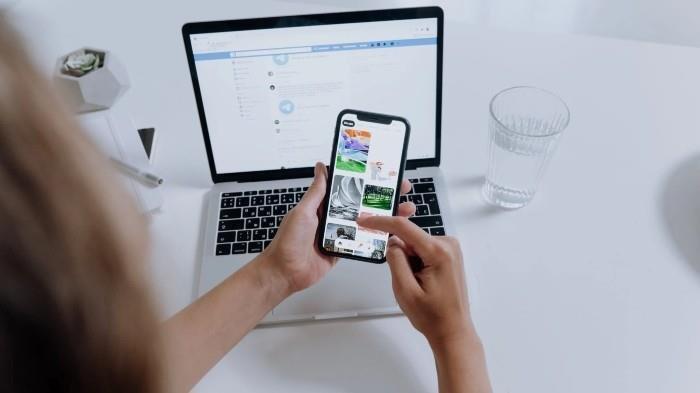

Belum ada komentar. Jadilah yang pertama untuk memberikan komentar!